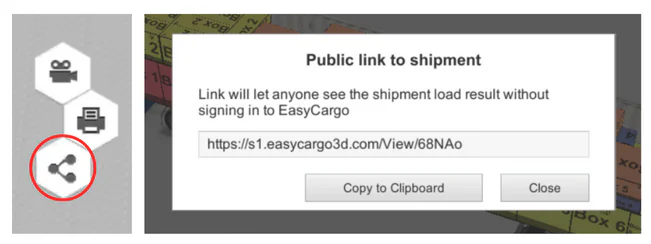Caricamento „passo dopo passo“ ora con una legenda
D’ora in poi saprete quali articoli caricare in quale quantità e in quale passo. Abbiamo poiché aggiunto una legenda all’applicazione, in modo da poter organizzare facilmente ogni passo del processo di caricamento. In cosa differisce questo miglioramento dal rapporto di caricamento “passo dopo passo” di cui abbiamo scritto in questo articolo? Lo scoprirete nelle prossime righe.
Come funziona il caricamento „passo dopo passo“?
Come forse già sapete, il caricamento “passo dopo passo” vi permette di conoscere l’ordine in cui gli articoli vengono collocati nella stiva. È possibile seguire il processo di caricamento direttamente nell’ applicazione grazie a un’animazione. Basta creare il caricamento e cliccare sull’icona del video per avviare l’animazione.
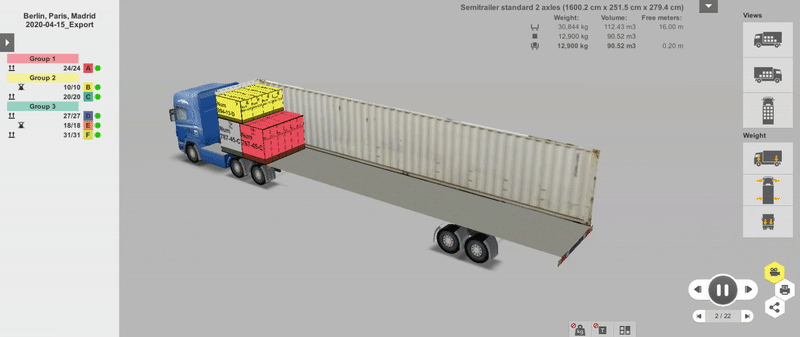
Rapporto con una nuova legenda
È inoltre possibile creare un rapporto relativo al caricamento in modo da poter vedere i singoli passi del processo di caricamento nelle immagini. Ora arriva il miglioramento di cui abbiamo parlato all’inizio. Con il rapporto classico sarebbe visualizzata una vista dello spazio già caricato. Con il nuovo rapporto invece si vedrete i singoli passi del caricamento, compresa la legenda che indica il nome e la quantità di ogni articolo da caricare
Stampate o create un link pubblico
È anche possibile stampare il rapporto con la legenda. Come si fa? Fate clic sull’icona della stampante accanto al pulsante Caricare. Verrà visualizzata una finestra in cui selezionate l’opzione “Rapporto passo dopo passo – Viste di base”. Il rapporto mostra il caricamento suddiviso in passi in modo da sapere quanti e quali articoli caricare per primi, per secondi, per terzi, ecc. Se non siete interessati a questa visualizzazione, è sufficiente deselezionare l’opzione Legenda del passo.
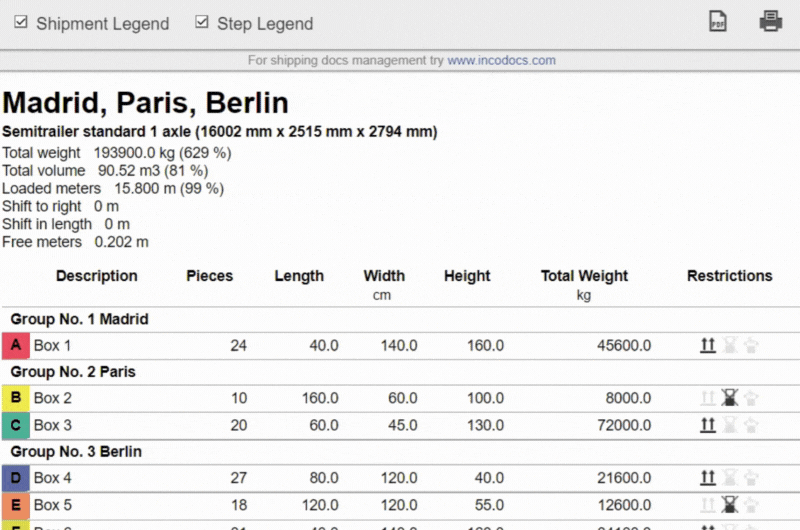
Infine è possibile salvare il rapporto in formato PDF o stamparlo. Potete anche condividere questo rapporto di stampa utilizzando l’icona del link pubblico e inviarlo ai colleghi. Il caricamento è da vedere anche online ve 3D.